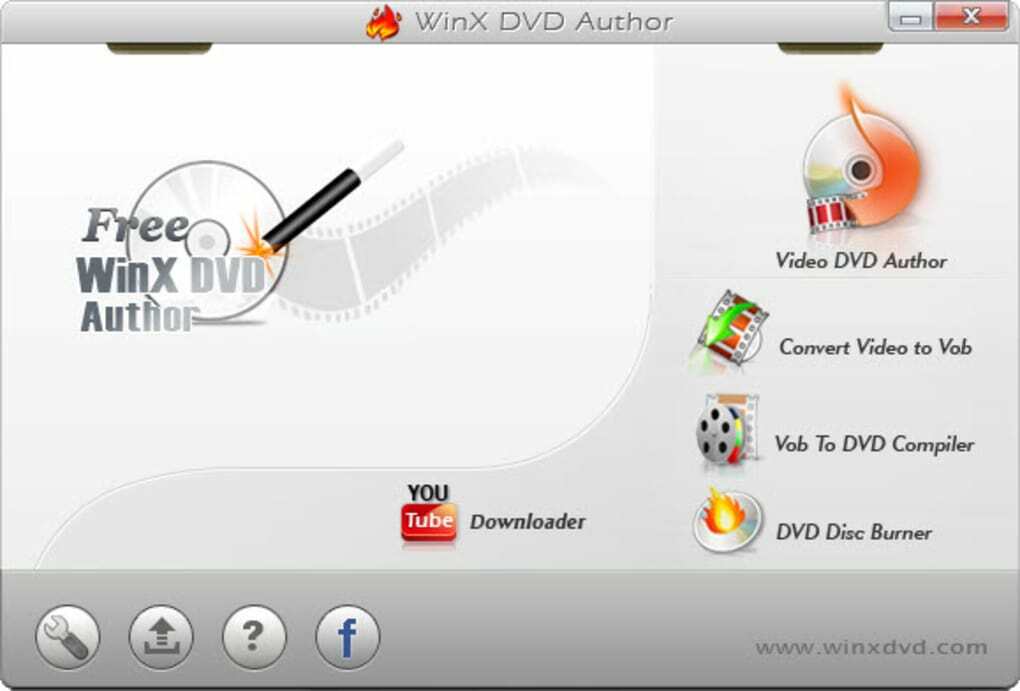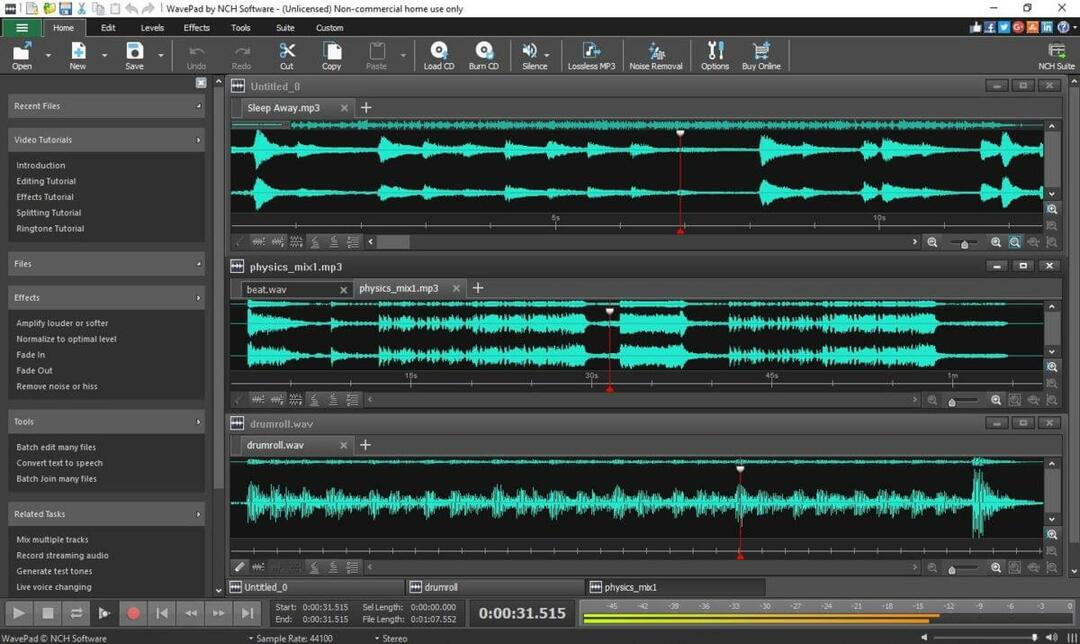年間2億人のユーザーを支援する時間節約のソフトウェアとハードウェアの専門知識。 技術的な生活を向上させるためのハウツーアドバイス、ニュース、ヒントをご案内します。
編集者の選択:Copernic Desktop Search(推奨)
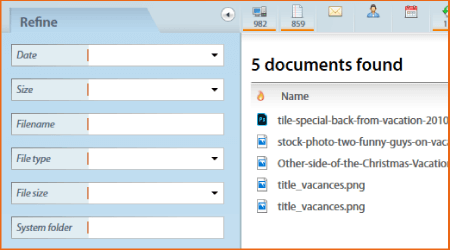
コペルニックデスクトップ検索 WindowsSearchの優れた代替手段です。 このソフトウェアを使用すると、ドキュメント、ファイル、および電子メールの検索を1つの独自のインターフェイスに一元化できます。 フルバージョンを使用して、コンピューター、外付けドライブ、およびネットワークドライブ上の任意のドキュメントを検索できます。
この検索ソリューションは、無料と完全の2つのエディションで利用できます。 無料版は、標準のWindowsユーザーに適しています。
フルエディションは、企業内の専門家とそのチームに適しています。
コペルニックの最大の強みをいくつかご紹介します:
- MicrosoftOutlookの検索速度の高速化
- パフォーマンス指向の検索エクスペリエンス:当社のソリューションは、メモリフットプリントとコンピューターリソースの使用量が最も少なくなっています。
- あなたの情報をプライベートに保つ
- ユーザーフレンドリーな検索体験
- ファイルを保存したら、Copernic DesktopSearchにPCでファイルを検索させます
⇒今すぐCopernicDesktopSearchを入手する
リスタリー
この検索ツールは非常に高速で、通常のWindowsユーザーとプロのWindowsユーザーの両方に適しています。 パワーユーザーの場合、 リスタリー Total Commander、Directory Opus、XYplorer、Xplorer2、WinRAR、FileZillaなどのツールを統合します。 このツールは、長く失われたファイル、アプリ、ゲームを一瞬で見つけるのに役立ちます。
Listaryは、ユーザーエクスペリエンスを向上させるために定期的に更新され、ツールの最新バージョンでは、Windows 10のサポートが強化され、多くのバグが修正されています。
その他の機能は次のとおりです。
- 任意のウィンドウまたはフォルダからディスクドライブ全体を検索します
- 簡単なコンテキストメニューコマンドを使用して、任意のフォルダから任意のフォルダにファイルをコピーまたは移動します
- どこからでも特定のプログラムでファイルを開く
- 簡単なキーコマンドでファイルマネージャからターゲットフォルダに瞬時にジャンプします
- 高速アクセスのために一般的に使用されるファイルとアプリのお気に入りリストを作成します
- 最近のアプリとファイルの履歴をすばやく参照して、中断したところから作業を続けます。
あなたはできる Listaryをダウンロード ツールの公式ウェブサイトから無料で。 ザ・ プロフェッショナルバージョン ツールのコストは19.95ドルです。
- 関連: Windows10用の7つの最高のファイルとフォルダのロッカーツールとソフトウェア
すべて
すべて ファイルとフォルダを名前で即座に検索します。 このツールのインストールと使用は非常に簡単です。ダウンロードしてインストールし、起動してから、ツールがインデックスを作成するまで数分待ちます。 ファイルとフォルダ.
これらの段階が完了したら、探しているファイルの名前を入力するだけで、すべてにその場所がすばやく表示されます。
すべてがファイルの内容を検索するのではなく、ファイル名とフォルダ名のみを検索し、ファイルシステムの変更を監視します。 このツールの詳細については、 FAQセクション ツールの公式ウェブページの
その他の機能は次のとおりです。
- 小さなインストールファイル
- クリーンでシンプルなユーザーインターフェース
- クイックファイルインデックス
- クイック検索
- クイックスタートアップ
- 最小限のリソース使用量
- ディスク上の小さなデータベース
- リアルタイム更新。
あなたはできる すべてをダウンロード VoidToolsから無料で。
Lookeen
Lookeen は、信頼性が高く正確なデスクトップ検索ソフトウェアです。 ウインドウズ10 これにより、個々のフォルダをクリックする手間が省けます。 このツールは検索目的でのみ開発されたもので、Windowsサーチの最良の選択肢の1つです。
Lookeenは、スタンドアロンのWindowsツールとして利用でき、Outlookにシームレスに統合できます。 このツールの使用は、そのインターフェイスがWindowsのインターフェイスに似ているため、非常に直感的です。 見通し.
また、Lookeenは、では利用できない一連の検索フィルターを使用しています Windowsサーチ.
その他の機能は次のとおりです。
- MicrosoftOutlookとExchangeServerをスキャンします
- Windowsおよびネットワーク全体でのデスクトップ検索
- プラグインとしてOutlookに直接統合
- VMware、Citrix、ターミナルサーバーなどの仮想デスクトップ環境と互換性があります
- すべての一般的なファイルおよびグラフィック形式をサポートします
- インデックスやデータの制限はありません
- 検索結果の明確な表示
- 高度な検索クエリとフィルター機能
- プレビューモードでのテキストドキュメントの編集
- すべてのデータはローカルに保存されます
- 生涯シングルユーザーライセンス
- 無料サポート。
あなたはできる Lookeenをダウンロード ツールの公式ウェブページから。 Lookeenは14日間の無料トレイル期間を提供しており、次のことができます。 ツールを購入する 50.22ドル。
- 関連: WindowsPC用の最高のファイル名前変更ソフトウェアの12
DocFetcher
DocFetcher は、Windows 10用のオープンソースのデスクトップ検索ツールであり、膨大な数のファイル形式をサポートしています。 ツールの開発者によると、DocFetcherは グーグル あなたのファイルの。
ファイル内のすべての一致は黄色で強調表示され、ファイルサイズ、ファイルタイプ、および場所で結果をフィルタリングすることもできます。
その他の機能は次のとおりです。
- ポータブルバージョン。つまり、このDocFetcherをUSBドライブでも使用できます。
- Unicodeサポート:Microsoft Office、OpenOffice.org、PDF、HTML、RTF、プレーンテキストファイルなど、すべての主要な形式で利用可能なUnicodeサポート
- アーカイブのサポート:zip、7z、rar、およびtar。*ファミリー全体
- ソースコードファイルの検索:このツールを使用して、あらゆる種類のソースコードやその他のテキストベースのファイル形式を検索できます。
- Outlook PSTファイル:DocFetcherを使用すると、Outlookの電子メールを検索できます
- HTMLペアの検出:DocFetcherはHTMLファイルのペアを検出し、そのペアを単一のドキュメントとして扱います
- インデックスからのファイルの正規表現ベースの除外:正規表現を使用して、特定のファイルをインデックスから除外できます(式を使用します) 。*。xls Excelを除外する)。
あなたはできる DocFetcherをダウンロード SourceForgeから無料で。
- 関連: Windows 10PC用の10の最高のファイル縮小ソフトウェア
FileSeek
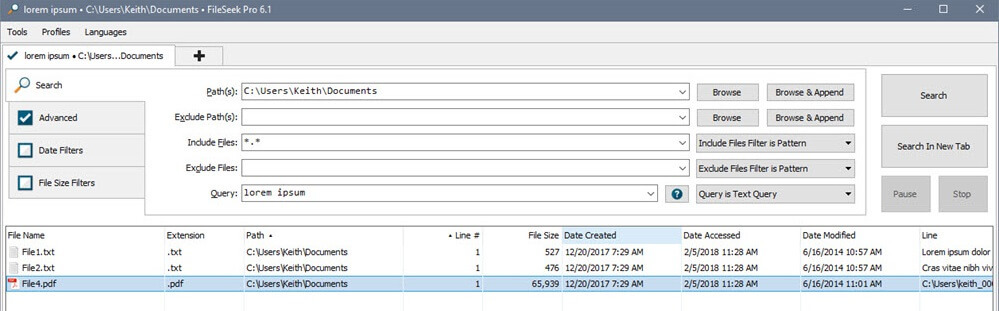
FileSeek は、非常に高速で、小さく、使いやすいデスクトップ検索ツールです。 簡単にアクセスできるように、Windowsエクスプローラーの右クリックメニューに統合することもできます。
このツールはバックグラウンドインデックスに依存していません。つまり、FileSeekが実行されていないときにコンピューターのパフォーマンスが低下することはありません。
その他の機能は次のとおりです。
- 超高速検索:FileSeekは、マルチスレッドテクノロジーを使用して検索速度を向上させます。
- 検索プロファイル:検索条件を検索プロファイルとして保存し、いつでもこれらの条件を変更できます。
- タブ付きインターフェース:この機能のおかげで、現在の検索が完了する前に新しい検索を開始できます。
- 設定の同期:コンピューター間で検索プロファイルを簡単に同期して、どこにいても簡単にアクセスできます。
- 検索結果のアクション:検索結果をコピー、削除、および他のアプリケーションにドラッグできます。 事前定義された多数のオプションから選択して検索結果をダブルクリックしたときにFileSeekが実行する処理を選択して、ツールをパーソナライズします。
あなたはできる 無料版をダウンロードする ファイルシーカーの、そしてあなたはまたの1つを購入することができます プロバージョン 9ドルから599ドルの範囲の値札で利用できます。
FileSearchy
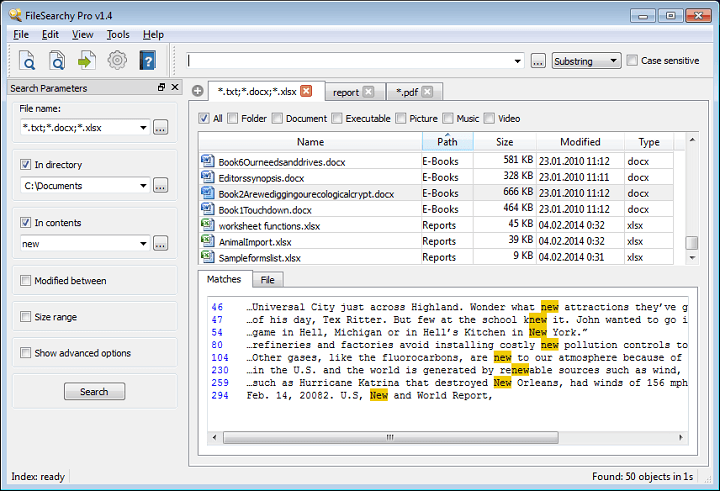
システムスキャンを実行して、潜在的なエラーを発見します

Restoroをダウンロード
PC修復ツール

クリック スキャン開始 Windowsの問題を見つけるために。

クリック 全て直す 特許技術の問題を修正するため。
Restoro修復ツールを使用してPCスキャンを実行し、セキュリティの問題と速度低下の原因となるエラーを見つけます。 スキャンが完了した後、修復プロセスにより、破損したファイルが新しいWindowsファイルおよびコンポーネントに置き換えられます。
FileSearchy は、上のファイルを検索するために使用できる強力で使いやすいツールです。 Windows10コンピューター. このツールは、インスタントファイル検索、およびコンテンツ文字列、日付、サイズによる検索もサポートしています。
FileSearchyは、情報を簡単に見つけられるように、一致する結果を強調表示します。 複数の検索を行って結果を比較する必要がある場合は、いくつかの検索タブを開くことができます。 プレーンテキスト、オフィス、PDFなどのコンテンツを検索するファイルコンテンツ検索もサポートされています。 より正確な結果を得るには、プログラム、音楽、ビデオなどのバイナリファイルをスキップできます。
その他の機能は次のとおりです。
- 一度に複数の文字列を検索する
- 結果に表示されるべきではない文字列を除外する
- Explorerおよびその他の互換性のあるアプリケーションのフォルダコンテキストメニューを使用して検索を呼び出す
- 検索された文字列の履歴
- 選択したファイルをクリップボードにコピーする
- 大文字と小文字を区別する検索
- 電子書籍(EPUB、FB2、MOBI)のコンテンツを検索します。
あなたはできる FileSearchyをダウンロード ツールのウェブページから無料で。
- 関連: Windows10用の10の最高のファイル共有ツール
マイファイルを検索
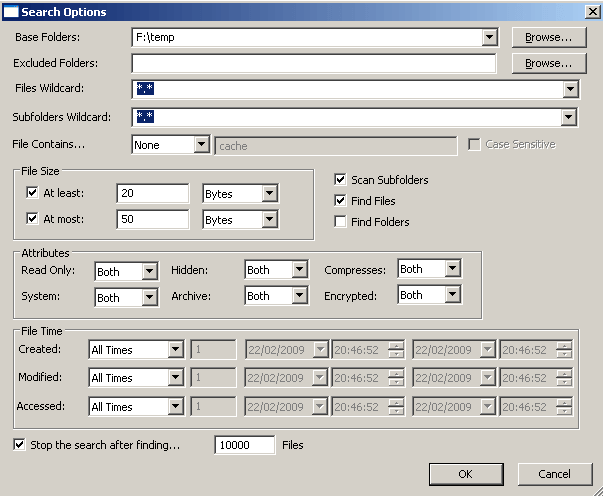
マイファイルを検索 これは、Windowsのネイティブデスクトップ検索モジュールのもう1つの信頼できる代替手段です。 このツールを使用すると、一連の検索フィルターを使用して、探しているファイルをできるだけ早く見つけることができます。 最終変更、作成、最終アクセス時刻、ファイル属性、ファイルコンテンツ、ファイルサイズで検索できます。
SearchMyFilesを起動するには、実行可能ファイルを実行するだけです。 次に、[検索オプション]ダイアログボックスが表示されます。ここで、検索するフォルダまたはドライブ、および検索オプションを選択できます。 [OK]ボタンをクリックして検索を開始するか、[停止]をクリックして検索を停止します。
その他の機能は次のとおりです。
- 利用可能な12の検索オプション
- 重複検索モード:SearchMyFilesを使用すると、システム上の重複ファイルを検索することもできます。
- 要約モード:SearchMyFilesは、ファイルリストではなく、スキャンされたすべてのフォルダーの一般的な要約を表示します。
あなたはできる ダウンロードマイファイルの検索 NirSoftから無料で。
HDDBファイル検索
HDDB を意味する ハードディスクデータベース このツールについて最初に気付くのは、すべてに似ていることです。 ツールをインストールすると、データベースが空であることが通知されます。 HDDBはデータベースを自動的に更新しないため、起動時の読み込みプロセスが高速化されます。
データベースがいっぱいになったら、検索を開始できます。 HDDBでデータベース全体の情報を検索する場合は、パス情報量基準を使用しないでください。
その他の機能は次のとおりです。
- コマンドラインサポート
- Windowsエクスプローラのコンテキストメニューのサポート
- HDDBは、手動のデータベース更新に依存しています。
あなたはできる HDDBをダウンロード SnapFilesから無料で。
- 関連: XMLファイルを表示/読み取るための5つの最高のソフトウェア[2018リスト]
AstroGrep
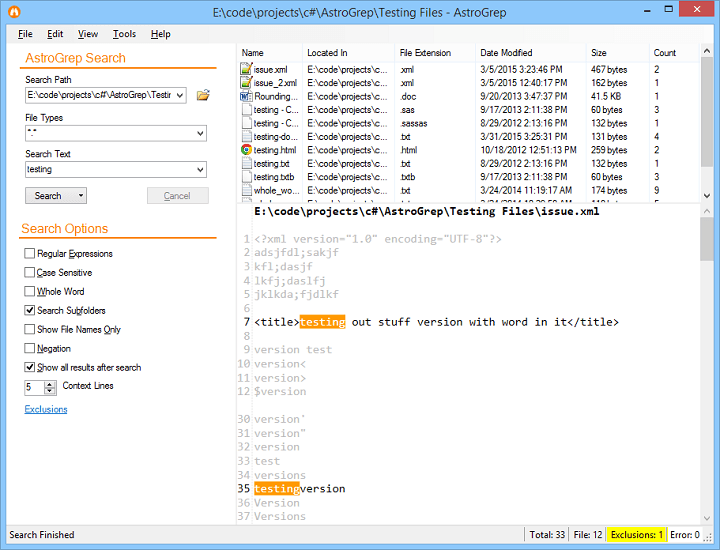
AstroGrep は、Windows10用の強力でコンパクトなデスクトップ検索ツールです。 このツールは、セットアップやインデックス作成モジュールが不要で、インターフェースが非常によく設計されているため、非常に使いやすいです。
AstroGrepは非常に小さく、約800 KBであり、インデックスがないため、検索プロセスにはかなりの時間がかかります。 もちろん、検索パスを絞り込むことで、ツールがより速く検索できるようにすることができます。 これ以外に、このツールは一連の印象的な機能を提供します。
- 個々のフォルダ、特定のフォルダツリー、またはドライブ全体を検索できます
- 再帰的なディレクトリ検索
- 検索式の上下の行を選択して、コンテキスト機能を利用できます
- 用途の広いエクスポートおよび印刷オプション
- 最近使用したファイル名、ファイルタイプ、および検索式を保存します
- 単語全体にのみ一致
- ファイルエンコーディングの検出(個々のファイルをオフにしてオーバーライドする機能)。
あなたはできる AstroGrepをダウンロード SourceForgeから無料で。
UltraSearch
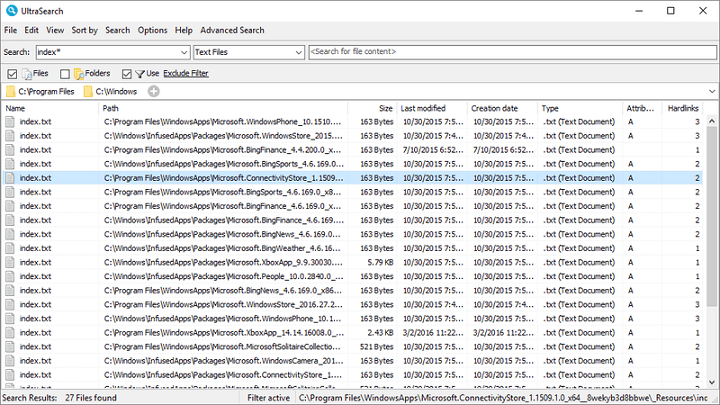
UltraSearch のための最速のデスクトップ検索ツールの1つです ウインドウズ10. NTFSパーティションのマスターファイルテーブルで直接機能するため、検索結果を一瞬で配信できます。
入力中に最初の検索結果が表示されます–はい、UltraSearchは非常に高速です。
UltraSearchは正規表現をサポートし、ファイルコンテンツも検索します。 もう1つの利点は、ツール内にエクスプローラーのコンテキストメニューが存在することです。
その他の機能は次のとおりです。
- 除外フィルターを使用して、フォルダー、ファイル、またはファイルの種類を検索から除外できます。
- 検索結果を並べ替えたり、テキスト、RTF、HTML、CSV、およびExcelファイルとして印刷またはエクスポートしたりできます。
- UltraSearchは、パターンを提案したり、手動で入力したパターンを自動的にオートコンプリートしたりできます。
あなたはできる UltraSearchをダウンロード JamSoftwareから無料で。
- 関連: Android / iOSファイルをWindows10、8に転送するのに最適なアプリ
ローンチ
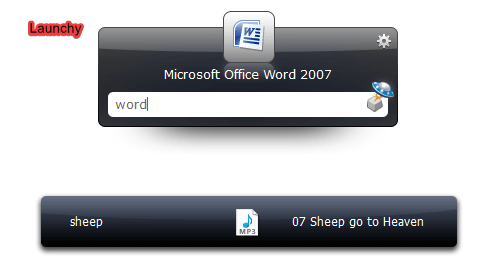
その名前が示すように、 ローンチ 必要なファイルやフォルダをすばやく見つけて開くことができます。 この無料のツールは、以下を含むかなりの数のWindows10機能を正常に置き換えることができます。 スタートメニュー、デスクトップアイコンとファイルマネージャ。
しかし、Launchyはどのようにそれを行うのでしょうか? ダウンロードしてコンピュータにインストールすると、すべてのプログラムとドキュメントがすぐにスキャンされ、インデックスが作成されます。
その後、数文字を入力するだけで、ファイル、フォルダ、ブックマークを開くことができます。
Launchyをダウンロード
- 関連: Windows 10のPCで最大のファイルを見つけるにはどうすればよいですか?
MasterSeeker
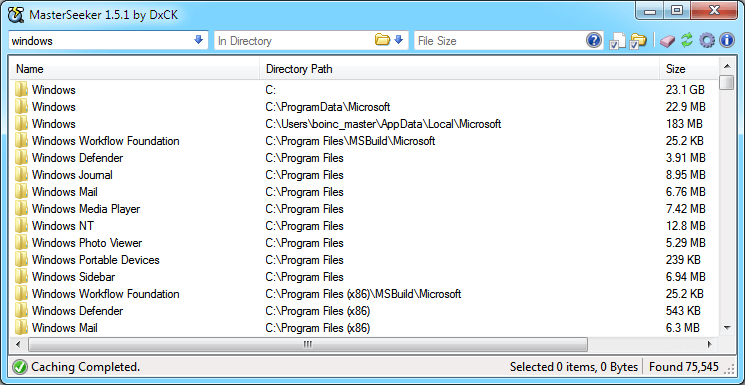
MasterSeeker は、Windows10用の最速のファイル検索エンジンの1つです。 あなたはそれを使ってファイル、フォルダ、ドキュメント、ディレクトリを検索することができます ファイル名 またはファイルサイズ。 情報をフィルタリングする必要がある場合は、ファイルとディレクトリを並べ替えることができます。
このツールは、NTFS、FAT、FAT32、exFATファイルシステム、およびリアルタイムのNTFSドライブの更新をサポートします。 キーボードショートカットを使用して、検索結果を特定のファイルに保存またはエクスポートすることもできます。
MasterSeekerは正式にはWindows10をサポートしていませんが、Win10コンピューターで問題なく実行できることに注意してください。
MasterSeekerをダウンロードする
これらのWindows10デスクトップ検索ツールのいくつかをすでに試しましたか? 以下のコメントセクションであなたの経験について詳しく教えてください。
チェックアウトする必要のある関連記事:
- 5つの最高のWindows10イベントログビューア
- Windows10用の5つの最良のMicrosoftOfficeの選択肢
- Windows10用の8つの最高のファイル圧縮ツール
©CopyrightWindows Report2021。 Microsoftとは関係ありません
![Windows用の最高のコンテンツキュレーションソフトウェア[2021ガイド]](/f/f3e611bbb767c6dde774be8d83f2f004.jpg?width=300&height=460)